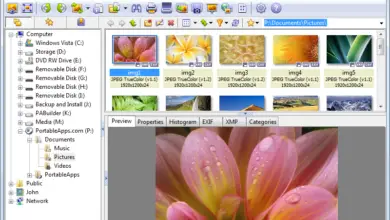Comment ajouter des nombres aux diapositives d’une présentation PowerPoint?
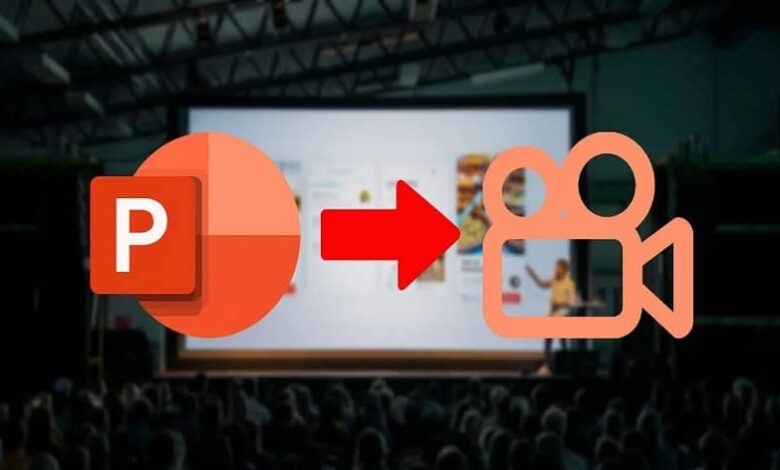
PowerPoint est depuis longtemps le meilleur programme pour créer des présentations. En effet, il dispose actuellement des meilleurs outils et interfaces du secteur. C’est pourquoi il est si important d’avoir des informations à ce sujet. Dans cet esprit, vous apprendrez aujourd’hui à ajouter des nombres aux diapositives d’une présentation PowerPoint.
Le titre peut sembler idiot, mais en réalité ce n’est pas du tout. Quiconque a besoin de faire des présentations professionnelles pour un travail sait à quel point il est pertinent de disposer de nombreuses fonctions (comme celle qui permet d’ ajouter un objet HTML , ou celle qui permet d’ ajouter ou d’insérer une note de bas de page ), parce que cela montre le professionnalisme et le dévouement.
Comment ajouter des nombres aux diapositives d’une présentation PowerPoint?
Vous devez savoir avant de commencer que l’ ajout de nombres aux diapositives d’une présentation PowerPoint est très simple et ne prendra pas de temps. Étant donné que le programme apporte cette fonction en lui-même et que vous n’avez rien à télécharger de plus.
La première chose que vous devez faire pour y parvenir est d’ouvrir votre présentation et de vous rendre dans l’onglet appelé » Affichage » (qui se trouve dans les vues de présentation de groupe), là cliquez sur » Normal «.
Ensuite, dans la partie où se trouvent les miniatures des diapositives (à gauche de l’écran), sélectionnez la première vue miniature.
Ensuite, allez dans l’onglet » Insertion «, et choisissez l’option appelée «En-tête et pied de page «, avec cela vous obtiendrez une boîte de dialogue où vous devez aller dans la section » Diapositive » et à l’intérieur, cliquez sur «Numéro de diapositive».
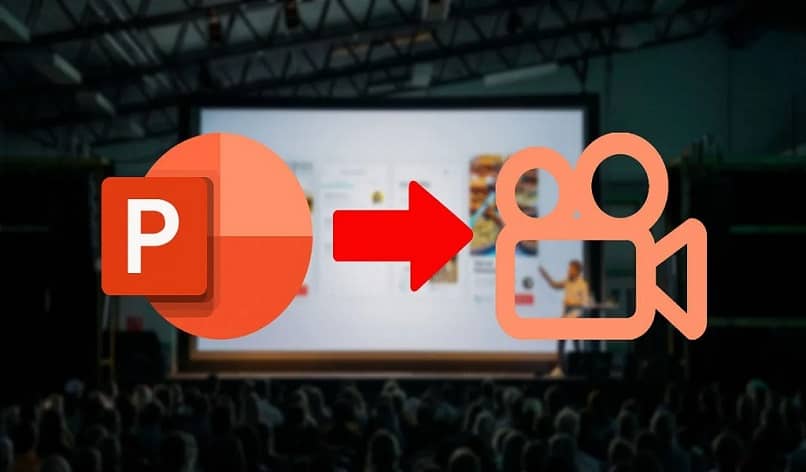
Dans le cas où vous souhaitez ajouter un numéro à toutes les diapositives à la fois, cliquez sur «Appliquer à tous » et le tour est joué, cela confirmera les modifications.
Changer le numéro de la diapositive de départ
Avec ce qui précède, vous savez déjà comment ajouter des nombres aux diapositives d’une présentation PowerPoint, mais vous devez savoir que ce programme est si bon que vous pouvez être beaucoup plus précis lors du choix des nombres dans la présentation.
Par exemple, vous pouvez également sélectionner à partir de quelles diapositives vous souhaitez que la numérotation commence, si vous ne souhaitez pas que ce soit la première. Pour cela, vous devez vous rendre dans l’onglet «Conception».
Une fois sur place, choisissez l’option «Taille de la diapositive» et terminez en sélectionnant «Personnaliser la taille de la diapositive» . Dans cette section, ouvrez une liste déroulante appelée «Nombre de diapositives de», dans laquelle vous devez placer le numéro de départ.
Numéroter toutes les diapositives sauf la première ou une seule
En outre, PowerPoint vous permet de répertorier toutes les diapositives sauf la première ou l’inverse. Si vous voulez le faire, vous devez aller dans «Insérer» puis dans «En-tête et pied de page».
Ici, vous pouvez faire les deux. Pour pouvoir tous les lister sauf un, vous devez aller dans l’onglet » Diapositive » et cocher deux cases: » Numéro de la diapositive» et » Ne pas afficher dans la diapositive de titre», puis cliquer sur «Appliquer à tous».
Dans le cas où vous souhaitez lister la première ou une seule diapositive (n’importe laquelle), vous devez vous arrêter et cliquer dessus, puis suivre les étapes précédentes, lorsque dans la section correspondante cochez la case «Numéro de la diapositive» et pour terminer le » Bouton » Appliquer «.
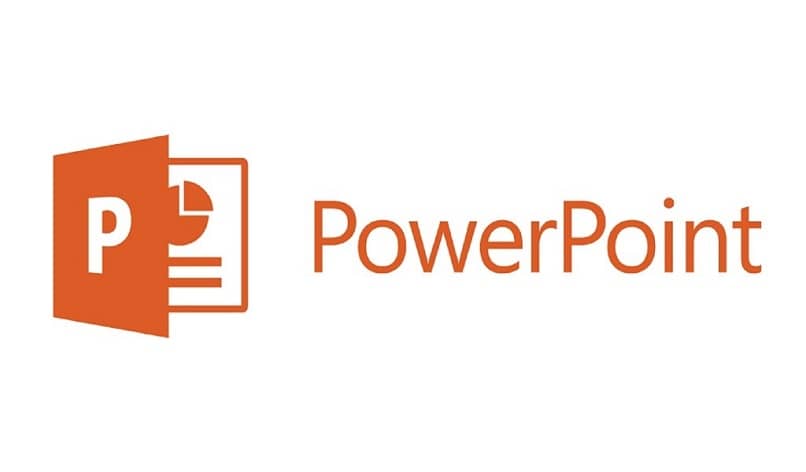
Et voilà, avec cela, vous savez tout sur la façon d’ajouter des nombres aux diapositives d’une présentation PowerPoint , il vous suffit maintenant d’accéder à votre programme et de démarrer l’action.
N’oubliez pas que plus vous mettez d’efforts dans quelque chose, mieux cela se passera. Donc même si vous n’êtes pas un professionnel ou que votre travail n’est pas si pertinent, il est toujours bon que vous utilisiez cette astuce ou d’autres. Puisque PowerPoint permet à ses utilisateurs d’accéder à des fonctionnalités qui peuvent personnaliser une diapositive au maximum, comme celle qui vous permet de créer une fenêtre contextuelle ou celle qui vous permet de faire glisser et d’insérer des images à partir d’Internet , ce qui, ensemble, fera votre présentation se démarquer.